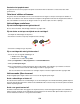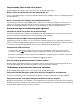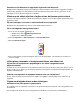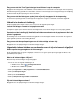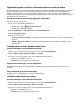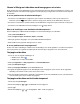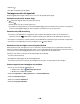Operation Manual
Controleer of het document is opgemaakt of gemaakt voor de printer.
Mogelijk worden in Windows lettertypen vervangen door andere lettertypen. Tevens kunnen regeleinden en pagina-
einden worden gewijzigd. Los deze problemen op in de toepassing waarin het document is gemaakt en sla de
wijzigingen op om het document opnieuw af te drukken.
Kleuren op de afdruk zijn flets of wijken af van de kleuren op het scherm
Controleer het volgende. Wanneer u denkt dat het probleem is opgelost, test u de oplossing door het document naar
de printer te sturen.
Zijn de instellingen voor kleur en afdruksnelheid correct ingesteld?
Mogelijk moet u de instellingen voor kleuren en de afdruksnelheid aanpassen.
Zijn er cartridges die weinig inkt bevatten?
1 Voer een van de volgende handelingen uit:
• Windows Vista: klik op Configuratiescherm.
• Windows XP of 2000: klik op Start.
2 Klik op Programma's of Alle programma's Lexmark 5000 Series.
3 Klik op Printeroplossingen.
4 Als een uitroepteken (!) wordt weergegeven bij een van de inktcartridges, is de inkt bijna op. Installeer een
nieuwe cartridge.
Vellen glossy fotopapier of transparanten kleven aan elkaar vast
Zijn de foto's of transparanten opgedroogd en aan elkaar vastgekleefd op de
papieruitvoerlade?
Verwijder de foto's of transparanten uit de papieruitvoerlade op het moment dat deze uit de printer komen. Laat ze
drogen voordat u ze op elkaar legt. De inkt op het oppervlak van fotopapier of transparanten droogt langzamer dan
bij andere afdrukmaterialen.
Gebruikt u transparanten of fotopapier bestemd voor een inkjetprinter?
Zie voor meer informatie over het bestellen van supplies “Compatibele, speciale papiersoorten selecteren” op
pagina 69.
Pagina wordt afgedrukt met andere lettertypen
Controleer of de juiste printer is geselecteerd.
Als u afdrukt vanuit een toepassing, controleert u of de geselecteerde printer de printer is die u wilt gebruiken voor
de afdruktaak.
Het is handig om de printer die u het meest gebruikt voor afdrukken in te stellen als de standaardprinter.
133